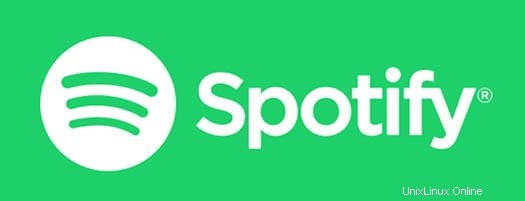
En este tutorial, le mostraremos cómo instalar Spotify en Linux Mint 20. Para aquellos de ustedes que no lo sabían, Spotify es un servicio de transmisión de música digital que les brinda acceso instantáneo a millones de canciones, desde viejos clásicos hasta los últimos éxitos. Puedes transmitir todo, actualizar y sincronizar pistas y listas de reproducción sin conexión, o comprar pistas individuales para conservarlas para siempre.
Este artículo asume que tiene al menos conocimientos básicos de Linux, sabe cómo usar el shell y, lo que es más importante, aloja su sitio en su propio VPS. La instalación es bastante simple y asume que se están ejecutando en la cuenta raíz, si no, es posible que deba agregar 'sudo ' a los comandos para obtener privilegios de root. Le mostraré la instalación paso a paso de la transmisión de música de Spotify en un Linux Mint 20 (Ulyana).
Requisitos previos
- Un servidor que ejecuta uno de los siguientes sistemas operativos:Linux Mint 20 (Ulyana).
- Se recomienda que utilice una instalación de sistema operativo nueva para evitar posibles problemas.
- Un
non-root sudo usero acceder alroot user. Recomendamos actuar como unnon-root sudo user, sin embargo, puede dañar su sistema si no tiene cuidado al actuar como root.
Instalar Spotify en Linux Mint 20 Ulyana
Paso 1. Antes de ejecutar el tutorial a continuación, es importante asegurarse de que su sistema esté actualizado ejecutando el siguiente apt comandos en la terminal:
sudo apt update
Paso 2. Instalación de Snapd.
Spotify ha lanzado un paquete Snap recientemente. Esto significa que ahora Spotify se puede instalar fácilmente en cualquier distribución de Linux que admita Snap. Ahora ejecute el siguiente comando para instalar snapd:
sudo rm /etc/apt/preferences.d/nosnap.pref sudo apt update sudo apt install snapd
Paso 3. Instalación de Spotify en Linux Mint 20.
Para instalar Spotify, simplemente use el siguiente comando:
sudo snap install spotify
Paso 4. Acceder a Spotify Music en Linux Mint.
Una vez instalado correctamente, puede encontrarlo en la barra de búsqueda de actividades, escriba "Spotify" y haga clic en el icono para iniciar la aplicación.
Cuando inicie Spotify por primera vez, verá la siguiente página de inicio de sesión. Para iniciar sesión en su cuenta de Spotify ya creada, ingrese su nombre de usuario y contraseña y haga clic en el botón de inicio de sesión. Si aún no tiene una cuenta de Spotify, puede crearla haciendo clic en el enlace REGISTRARSE en la parte inferior.
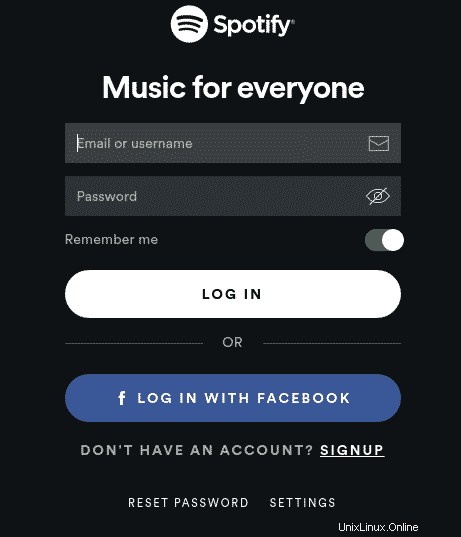
¡Felicitaciones! Has instalado Spotify correctamente. Gracias por usar este tutorial para instalar la última versión del servicio de transmisión de música de Spotify en el sistema Linux Mint. Para obtener ayuda adicional o información útil, te recomendamos para consultar el sitio web oficial de Spotify.